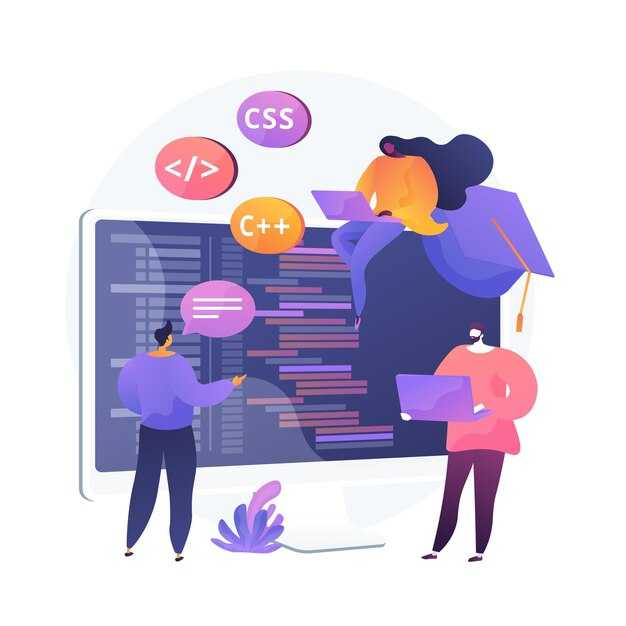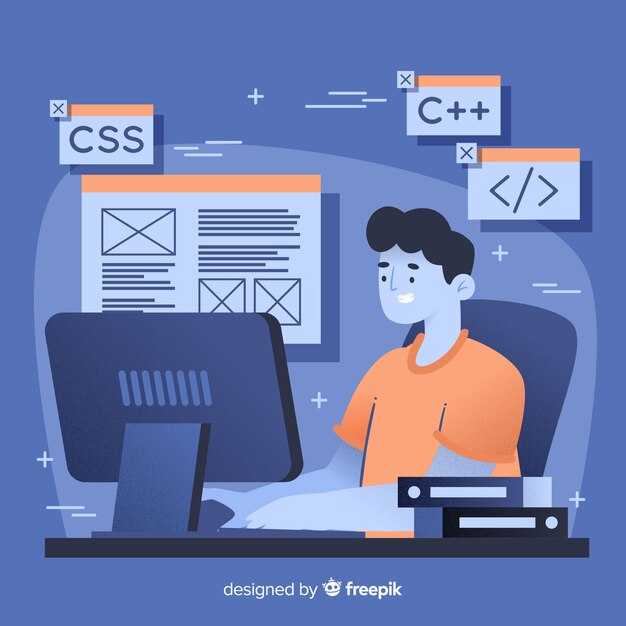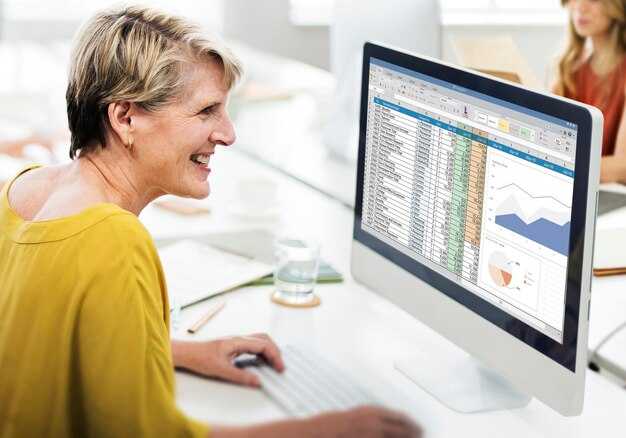Если вы работаете в виртуальной среде, убедитесь, что она активирована перед выполнением команды. Это гарантирует, что вы получите список пакетов, относящихся именно к текущему проекту, а не к глобальной установке Python.
Способы получения списка пакетов с помощью pip
Используйте команду pip list в терминале, чтобы получить список всех установленных пакетов и их версий. Это самый простой и быстрый способ.
pip list > packages.txt– сохранит список в файлpackages.txt.
Для получения списка пакетов в формате JSON, воспользуйтесь командой:
pip list --format=json– выведет данные в удобном для обработки формате.
Чтобы узнать, какие пакеты устарели, выполните:
pip list --outdated– покажет пакеты, для которых доступны обновления.
Если требуется список пакетов, установленных в конкретной виртуальной среде, активируйте её перед выполнением команды pip list.
Для экспорта списка пакетов в файл requirements.txt, используйте:
pip freeze > requirements.txt– создаст файл с точными версиями пакетов.
Эти команды помогут быстро получить и сохранить информацию о ваших пакетах для дальнейшего использования.
Использование команды pip list
Чтобы получить список всех установленных пакетов в Python, выполните команду pip list в терминале или командной строке. Эта команда выведет таблицу с названиями пакетов и их версиями, что поможет быстро оценить текущее состояние окружения.
Если вам нужно узнать, какие пакеты устарели, добавьте флаг --outdated: pip list --outdated. Это покажет только те пакеты, для которых доступны обновления.
Для получения более детальной информации о каждом пакете, используйте pip show с именем пакета. Например, pip show requests выведет данные о пакете, включая версию, расположение и зависимости.
Команда pip list работает в любом окружении Python, включая виртуальные. Убедитесь, что вы активировали нужное окружение перед выполнением команды, чтобы получить актуальные данные.
Команда pip list позволяет быстро получить список всех установленных пакетов и их версий.
Выполните команду pip list в терминале, чтобы увидеть все установленные пакеты и их версии. Это простой и быстрый способ проверить, какие библиотеки уже есть в вашем окружении Python.
Если вам нужно отфильтровать список, добавьте параметр --outdated, чтобы увидеть только те пакеты, для которых доступны обновления. Например: pip list --outdated.
Для более детальной информации о конкретном пакете используйте команду pip show с именем пакета. Это покажет данные о версии, расположении и зависимостях.
Команда pip list работает в любом окружении Python, включая виртуальные. Убедитесь, что активировали нужное окружение перед выполнением команды.
Фильтрация списка пакетов
Чтобы отфильтровать список установленных пакетов, используйте метод pip list с ключом --format=freeze. Это выведет список в формате, удобном для обработки. Например, чтобы найти все пакеты, начинающиеся с «requests», выполните команду: pip list --format=freeze | grep requests.
Если вам нужно отфильтровать пакеты по версии, добавьте условие в скрипт на Python. Сначала получите список пакетов с помощью pip.get_installed_distributions(), затем проверьте версию каждого пакета через его атрибут .version. Например, чтобы найти пакеты с версией выше 2.0, используйте следующий код:
import pip
for pkg in pip.get_installed_distributions():
if int(pkg.version.split('.')[0]) > 2:
print(pkg)
Если вы работаете в виртуальной среде, убедитесь, что фильтрация применяется только к пакетам внутри неё. Используйте pip list --local, чтобы исключить глобально установленные пакеты.
Для фильтрации установленных пакетов по имени используйте команду pip list —format=columns с добавлением ключа —find-links и указанием имени пакета. Например, pip list —format=columns —find-links=requests покажет только информацию о пакете requests.
Если нужно отфильтровать пакеты по версии, добавьте параметр —outdated. Это выведет список пакетов, для которых доступны обновления. Например, pip list —outdated покажет устаревшие версии пакетов.
Для получения информации о конкретной версии пакета используйте команду pip show с указанием имени пакета. Например, pip show requests отобразит детали, включая версию, автора и путь установки.
Чтобы упростить поиск, можно комбинировать фильтры. Например, pip list —format=columns —find-links=requests —outdated покажет устаревшие версии пакета requests.
Сохранение списка в файл
pip freeze > requirements.txtФайл requirements.txt создастся в текущей директории. Он будет содержать все установленные пакеты с их версиями. Если вы хотите сохранить список в другом формате, например, JSON, выполните следующие шаги:
- Сначала получите список пакетов с помощью
pip list --format=json.
pip list --format=json > packages.jsonДля работы с файлами в Python, вы можете использовать встроенные функции. Например, чтобы прочитать и записать данные, откройте файл в нужном режиме:
with open('requirements.txt', 'r') as file:
packages = file.read()Если вы хотите добавить новые пакеты в существующий файл, используйте режим 'a':
with open('requirements.txt', 'a') as file:
file.write('
новый_пакет==1.0.0')Сохраняйте файл в удобной для вас директории, чтобы легко находить его в будущем. Это упростит управление зависимостями и повторную установку пакетов.
Файл requirements.txt удобен для передачи зависимостей другим разработчикам или для настройки окружения. Вы можете использовать его для установки всех пакетов одной командой: pip install -r requirements.txt. Это упрощает работу с проектами и обеспечивает согласованность версий.
Если нужно исключить системные пакеты, добавьте флаг --local: pip freeze --local > requirements.txt. Это поможет избежать лишних зависимостей, которые не относятся к вашему проекту.
Регулярно обновляйте файл requirements.txt, чтобы он всегда отражал актуальное состояние проекта. Это особенно полезно при работе в команде или при развертывании приложения на новых серверах.
Технические альтернативы для получения информации о пакетах
Используйте команду pip list в терминале, чтобы получить список всех установленных пакетов и их версий. Это самый быстрый способ, который не требует дополнительных настроек.
Для более детальной информации о конкретном пакете примените pip show с указанием имени пакета. Например, pip show requests выведет данные о местоположении, зависимостях и версии.
Если вам нужен список пакетов в формате, удобном для анализа, экспортируйте его в файл с помощью команды pip freeze > requirements.txt. Этот файл можно использовать для повторной установки пакетов в другом окружении.
Для работы с пакетами внутри Python-скрипта подключите модуль pkg_resources из библиотеки setuptools. Пример:
import pkg_resources
packages = [pkg.key for pkg in pkg_resources.working_set]
print(packages)
Если вы используете Anaconda, команда conda list покажет список пакетов, установленных в текущем окружении. Для экспорта списка в файл примените conda list --export > conda_requirements.txt.
Сравнение основных способов получения информации о пакетах:
| Метод | Команда | Применение |
|---|---|---|
| Список пакетов | pip list |
Быстрый просмотр всех установленных пакетов |
| Детали пакета | pip show |
Информация о конкретном пакете |
| Экспорт списка | pip freeze |
Создание файла для повторной установки |
| Работа в скрипте | pkg_resources |
Программное получение списка пакетов |
| Anaconda | conda list |
Просмотр и экспорт пакетов в окружении |
Выберите подходящий метод в зависимости от ваших задач и окружения. Эти инструменты помогут вам эффективно управлять пакетами в Python.
Использование модуля pkg_resources
Чтобы получить список установленных пакетов, используйте модуль pkg_resources из библиотеки setuptools. Этот модуль предоставляет удобный способ работы с установленными пакетами. Сначала убедитесь, что setuptools установлен в вашей среде Python. Если нет, выполните команду pip install setuptools.
Для получения списка всех установленных пакетов импортируйте модуль и используйте метод working_set. Пример кода:
import pkg_resources
packages = {pkg.key: pkg.version for pkg in pkg_resources.working_set}
for key, value in packages.items():
print(f"{key}=={value}")
Если вам нужно проверить наличие конкретного пакета, используйте метод get_distribution. Например:
try:
dist = pkg_resources.get_distribution('numpy')
print(f"Пакет numpy установлен, версия: {dist.version}")
except pkg_resources.DistributionNotFound:
print("Пакет numpy не установлен.")
Модуль pkg_resources также позволяет управлять зависимостями и проверять совместимость версий пакетов. Это полезно при создании сложных проектов с множеством зависимостей.
Этот модуль из библиотеки setuptools позволяет получить доступ к информации о установленном ПО.
Для получения списка установленных пакетов используйте модуль pkg_resources из библиотеки setuptools. Этот модуль предоставляет удобные методы для работы с метаданными установленных пакетов. Импортируйте его в ваш скрипт:
import pkg_resourcesЧтобы вывести список всех установленных пакетов, примените метод working_set:
for package in pkg_resources.working_set:
print(package.key, package.version)Этот код выведет имя каждого пакета и его версию. Если вам нужно найти информацию о конкретном пакете, используйте метод get_distribution:
package_info = pkg_resources.get_distribution('имя_пакета')
print(package_info.version)Модуль также позволяет проверять зависимости пакетов и их совместимость. Например, метод require помогает убедиться, что все необходимые зависимости установлены:
pkg_resources.require('имя_пакета>=версия')Эти инструменты упрощают управление установленным ПО и анализ его состояния в вашем проекте.